So ändern oder richten Sie einen alternativen Secure DNS-Anbieter in Edge ein
Im Vergleich zu seiner Legacy-Version bietet Microsoft Edge Chromium mehr Personalisierungsoptionen. Dies bedeutet jedoch nicht, dass sich der Browser weniger auf seine Sicherheit und den allgemeinen Datenschutz konzentriert. Es verfügt über Funktionen, die es Benutzern ermöglichen, den Inhalt ihres Webverkehrs sowie dessen Ziel privat zu halten. Beispielsweise können Sie in Edge einen alternativen sicheren DNS-Anbieter(secure DNS provider in Edge) festlegen .
Microsoft hat dem Standard-Webbrowser von Windows 10 eine (Windows 10)sichere DNS(Secure DNS) -Funktion hinzugefügt. Unabhängig(Regardless) davon, ob Sie den Edge- Browser für die Arbeit verwenden, möchten Sie möglicherweise die Option „ Sicheres DNS(Secure DNS) “ in Ihrem Browser aktivieren. In diesem Artikel wird erläutert, wie Sie das Secure DNS -Feature in Microsoft Edge verwenden und warum Sie dies tun sollten.
Ändern Sie den sicheren DNS-Anbieter(Change Secure DNS Provider) im Edge- Browser
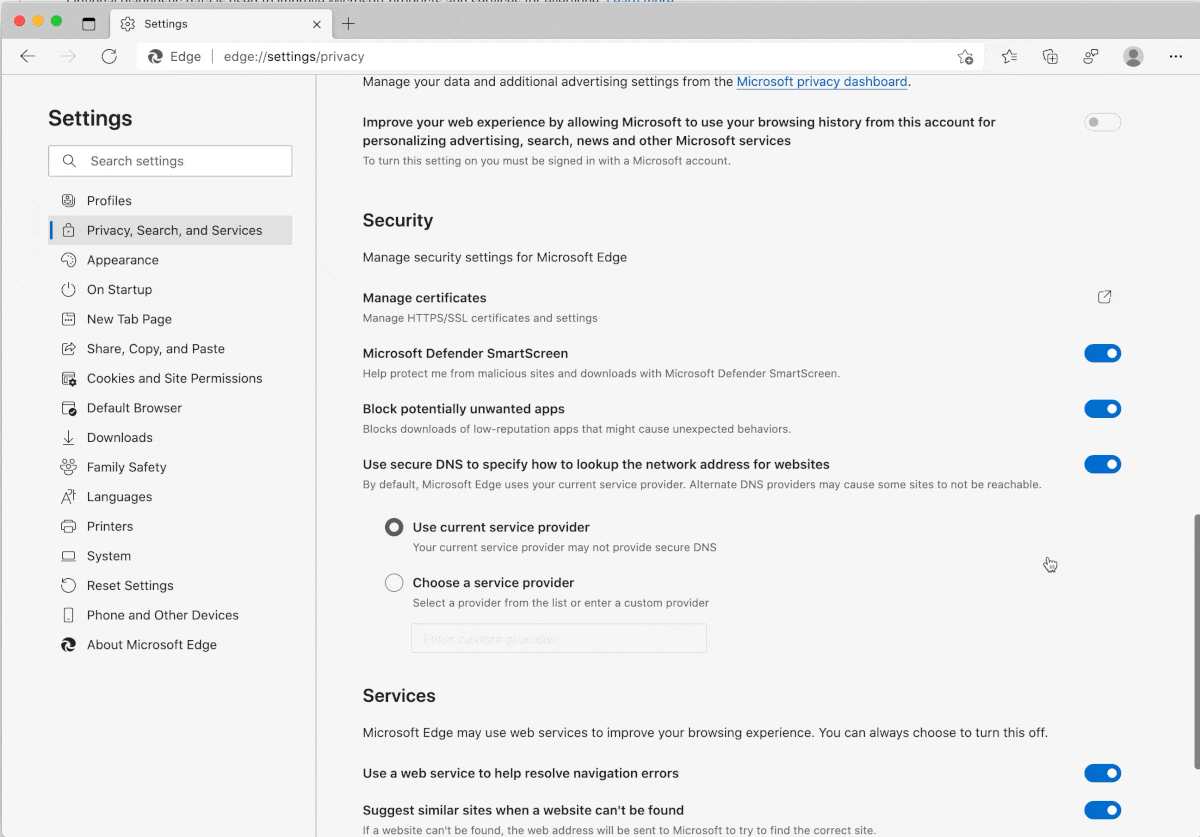
Was ist sicheres DNS
Secure DNS ist eine Sicherheitsfunktion, die verhindert, dass Angreifer die von Ihrem Gerät gesendeten DNS -Suchanfragen abhören. Es unterscheidet sich ein wenig von den herkömmlichen DNS -Lookup-Anfragen. Werfen wir einen Blick auf das Standard-Szenario von DNS heutzutage:
Wie Sie vielleicht wissen, muss jedes Gerät eine DNS - Suchanfrage senden, um auf Dinge im Internet zugreifen zu können. DNS wandelt die alphanumerische URL in die Netzwerkadresse der Site um. Obwohl dies seit Jahrzehnten die Norm ist, sind die Sicherheitsschichten bei dieser Methode nicht besonders gut. Es gab viele Fälle, in denen Bedrohungsakteure in die DNS -Suchanfragen hineinschnüffeln und dadurch die Privatsphäre der Benutzer verletzen konnten. In vielen Fällen sind die von Internetdienstanbietern weltweit verwendeten Standard- (Internet Service Providers)DNS - Server für schlechte Sicherheit und unterdurchschnittliche Geschwindigkeit bekannt.
Angesichts dieser vielen Probleme ist es nicht die beste Entscheidung, weiterhin die Standard - DNS -Dienste Ihres ISP zu verwenden . Hier kommt Secure DNS von Microsoft ins Spiel.
Um eine Website zu besuchen, die sich über das Internet befindet, muss ein Browser im Allgemeinen die Netzwerkadresse (z. B. 93.184.216.34) für den Hostnamen (z. B. example.com) nachschlagen. Es kann unter der URL einer Website gefunden werden.
Secure DNS führt diesen Vorgang mithilfe eines Dienstes über eine HTTPS - Verbindung zum DNS -Dienstanbieter aus. Es wird als DNS über HTTPS(DNS over HTTPS) oder DoH bezeichnet(DoH) und sucht nach Änderungen oder Abhören durch Angreifer im Netzwerk. Standardmäßig wird Ihr aktueller DNS -Dienstanbieter verwendet, um Störungen zu vermeiden. Sie können jedoch in Edge einen alternativen sicheren (Edge)DNS - Anbieter festlegen .
Warum ist sicheres DNS wichtig?
Die Secure DNS -Funktion von Microsoft funktioniert auf einfache, aber effektive Weise.
Die meisten ISPs und Browser verwenden HTTP -Anfragen (nicht sicher), um DNS - Suchanfragen durchzuführen. Das bedeutet, dass Leute mit den richtigen Software-/Hardware-Tools in dasselbe hineinschnüffeln können. Microsoft Edge kann jetzt jedoch dieselben HTTPS -Kanalanforderungen (sicher und verschlüsselt) aktualisieren. Edge verwendet eine Technologie namens DNS-over-HTTPS , um dies zu ermöglichen.
Hier ist jedoch der Haken. Nicht alle DNS - Anbieter bieten derzeit Unterstützung für DoH an(DoH) . Glücklicherweise können Sie mit Edge jetzt einen (Edge)DNS -Dienst eines Drittanbieters auswählen , wenn Ihr aktueller Secure DNS nicht unterstützt . Beispielsweise ist Cloudflare DNS , das kostenlos verwendet werden kann, einer der Pioniere im Bereich DNS-over-HTTPS(DNS-over-HTTPS) . Sie können von Ihrem Standard -DNS- Anbieter auf Cloudflare upgraden .
Nachdem Sie nun wissen, wie Secure DNS funktioniert, sehen wir uns an, wie es verwendet wird.
Einrichtung eines Dienstleisters
Wenn Ihr aktueller DNS -Dienstanbieter Secure DNS unterstützt , sollte alles in Ordnung sein. Wenn dies nicht der Fall ist, sagt Edge , dass „Ihr aktueller Dienstanbieter möglicherweise kein sicheres DNS bereitstellt“ .
- Wenn der aktuelle DNS -Dienstanbieter Secure DNS nicht unterstützt , können Sie einen auswählen, der dies unterstützt.
- Wählen Sie aus den beiden Optionen „Dienstanbieter auswählen“ aus.
- Sie können entweder die Details des benutzerdefinierten DNS- Anbieters eingeben oder eine der verfügbaren Optionen auswählen.
So konfigurieren Sie Secure DNS(Secure DNS) im Edge- Browser:
- Starten Sie Microsoft Edge
- Gehe zu den Einstellungen
- Wählen Sie Datenschutz, Suche und Dienste.( Privacy, Search, and Services.)
- Scrollen Sie nach unten zum Abschnitt Sicherheit(Security) .
- Festlegen(Set) oder alternativer sicherer DNS- Anbieter
- Schließen Sie die Einstellungen und beenden Sie.
DNS über das HTTPS-(DNS over HTTPS) oder DoH- Protokoll verschlüsselt die Daten und verbessert den allgemeinen Online-Datenschutz und die Sicherheit des Netzwerks.
Lass uns anfangen!
Navigieren (Navigate)Sie(Edge) in Edge(Settings) zu den Browsereinstellungen .
Wählen Sie den Abschnitt Datenschutz, Suche und Dienste(Privacy, Search, and Services) .
Wechseln Sie zum rechten(Right-pane) Bereich und scrollen Sie nach unten zum Abschnitt Sicherheit(Security) .
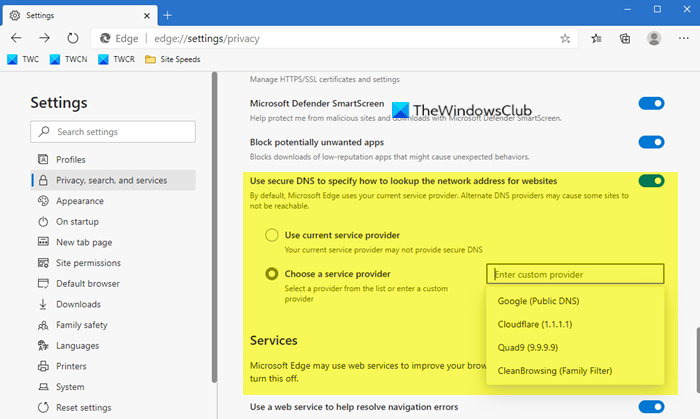
Suchen Sie darunter nach der Einstellung mit der folgenden Beschreibung – Verwenden Sie sicheres DNS, um anzugeben, wie die Netzwerkadresse für Websites nachgeschlagen werden soll(Use Secure DNS to specify how to look up the network address for websites) .
Hier werden Sie feststellen, dass Edge standardmäßig den aktuellen Dienstanbieter verwendet. Sie können jedoch auch die Option „Dienstanbieter auswählen“ aktivieren, wenn der aktive Anbieter kein sicheres DNS(Secure DNS) ( Domain Name System ) unterstützt.
Wenn Sie zur letzteren Option wechseln, dh Dienstanbieter auswählen,(Choose a service provider, ) sehen Sie eine Liste von Dienstanbietern. Wählen Sie diejenige aus, die Sie verwenden möchten.
- CleanBrowsing
- Wolkenflare
- Quad9
Sobald dies erledigt ist, wird die Secure DNS -Funktion im Edge - Browser aktiviert
Bei Bedarf können Sie zu einem benutzerdefinierten Dienstleister wechseln. Kopieren Sie einfach die (Simply)DNS - Serveradresse in das leere Feld.
Sie können eine Reihe von Domains auswählen(select a number of domains) , die aus Richtliniengründen reserviert wurden. Alle von ihnen wurden von der IANA vorübergehend für die von ICANN durchgeführte (ICANN)IDN-Evaluierung(IDN Evaluation) delegiert .
Sie müssen verstehen, dass Secure DNS nur funktioniert, wenn Sie Websites mit dem Edge- Browser durchsuchen. Wenn Sie einen anderen Webbrowser verwenden, verwendet dieser möglicherweise die Standard - DNS -Technologie. Wenn Sie diese zusätzliche Sicherheit für das gesamte System/Netzwerk wünschen, müssen Sie sie in den Netzwerkeinstellungen (Network) einrichten(Preferences) . Das Problem ist, dass Ihr Betriebssystem Secure DNS möglicherweise noch nicht unterstützt .
Related posts
Was ist DNS über HTTPS oder sichere DNS-Lookups? Aktivieren Sie es in Google Chrome!
So verwenden Sie den Super-Duper-Sicherheitsmodus in Microsoft Edge
Aktivieren Sie DNS über HTTPS in Firefox, Chrome, Edge, Opera, Android, iPhone
Aktivieren Sie den Zeilenumbruch in der Quellansicht in Chrome oder Edge
So entfernen Sie die Menüschaltfläche Erweiterungen aus der Microsoft Edge-Symbolleiste
Microsoft Edge für Mac stürzt ab, funktioniert nicht oder gibt Probleme
Microsoft Edge Browser Tipps und Tricks für Windows 11/10
Microsoft Edge setzt das automatische Zurücksetzen beim Neustart in Windows 11/10 fort
Behebung des RESULT_CODE_HUNG-Fehlers in Chrome, Edge unter Windows 11/10
Deaktivieren, deinstallieren Sie Adobe Flash, Shockwave in Chrome, Firefox, Edge, IE
So reparieren oder setzen Sie den Microsoft Edge-Browser unter Windows 11 zurück
So verwenden Sie Smart Copy in Microsoft Edge
So passen Sie die neue Registerkarte von Microsoft Edge an
Aktivieren Sie den Schutz vor potenziell unerwünschten Anwendungen im Edge-Browser
So verhindern Sie Änderungen an den Favoriten auf Microsoft Edge in Windows 10
So spielen Sie Videos im Vollbildmodus im Edge-Browser ab
So deaktivieren oder stoppen Sie die automatische Videowiedergabe in Microsoft Edge
Deaktivieren oder aktivieren Sie vorgeschlagene Passwörter im Edge-Browser in Windows 10
So zeigen Sie die Favoritenleiste in Microsoft Edge unter Windows 10 an
Blockieren oder Stoppen von Microsoft Edge-Popup-Tipps und -Benachrichtigungen
